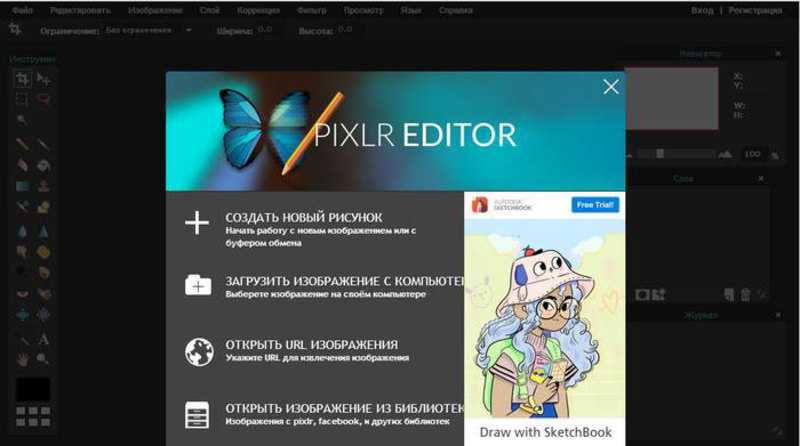Adobe Photoshop — это наиболее качественная программа, которая предназначена для обработки фотографий в цифровом формате. Но не каждый может позволить себе установить подобный программный продукт на компьютер, да и разбираться с особенностями работы такого редактора достаточно проблематично. Наиболее привлекательный выход в подобной ситуации — это фотошоп на русском онлайн.
Adobe Photoshop — это наиболее качественная программа, которая предназначена для обработки фотографий в цифровом формате. Но не каждый может позволить себе установить подобный программный продукт на компьютер, да и разбираться с особенностями работы такого редактора достаточно проблематично. Наиболее привлекательный выход в подобной ситуации — это фотошоп на русском онлайн.
Особенности онлайн-редакторов
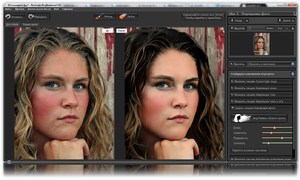 Конечно, предоставить все возможности стационарного профессионального Adobe Photoshop виртуальные редакторы не могут, но они смогут оказать помощь любителю, стремящемуся провести корректировку и редактирование своих снимков.
Конечно, предоставить все возможности стационарного профессионального Adobe Photoshop виртуальные редакторы не могут, но они смогут оказать помощь любителю, стремящемуся провести корректировку и редактирование своих снимков.
Реализованы подобные продукты на основе Flash. Такие редакторы поддерживают загрузку исходных изображений как с интернета, так и с компьютера или флеш-карты. Полученные в итоге фотографии, естественно, можно сохранить на носитель по своему усмотрению.
Бесплатные графические редакторы онлайн представлены несколькими достойными ресурсами, которые в общей сложности предлагают приблизительно одинаковый функционал. Каждый из них следует рассмотреть более внимательно. Список проектов очень большой, но среди них следует выделить наиболее интересные и хорошие:
- Fotoshop онлайн на русском.
- Pixlr Editor на русском онлайн.
Какой из этих редакторов лучше, ответить сложно, каждый сможет выбрать сервис себе по душе.
Правильное использование
Благодаря встроенным возможностям photoshop онлайн получится редактировать изображения, фотографии и клипарты. Экспресс фотошоп онлайн — это достаточно простой сервис, понять принцип работы которого можно на уровне интуиции, даже начинающий пользователь справится с управлением. Но все же основные моменты стоит рассмотреть.
Сначала следует рассмотреть назначение каждого пункта меню. Оно практически идентично обычному фотошопу. Пункт «Файл»:
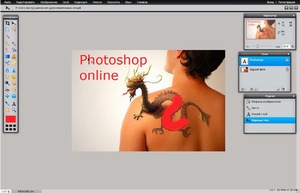 «Новый». Создает новое чистое изображение в виде белого листа. Причем самому можно выбрать не только размер нового изображения, но и прозрачность холста.
«Новый». Создает новое чистое изображение в виде белого листа. Причем самому можно выбрать не только размер нового изображения, но и прозрачность холста.- «Открыть». Позволяет за исходный холст взять любое изображение, которое расположена на компьютере.
- «Открыть с URL». Открывает изображение, но делается это из интернета.
- «Сохранить». Этот пункт меню поможет сохранить изображение на компьютере.
- «Печать». Изображение прямо с программы можно вывести на печать.
- «Закрыть». Выбор такой команды закрывает изображение, с которым работает пользователь. Если предварительно картинка была не сохранена, то проект предложит это сделать.
- «Завершить» — завершает работу сервиса.
Следующий пункт — «Правка». Среди многих инструментов следует выделить «Отменить» и «Повторить». Они аналогичны пункту «История» в привычном Adobe Photoshop cs 6, онлайн вариант предоставляет те же возможности. Для удобства работы в нижней части меню есть история, в которой будут отображаться все действия, выполненные пользователем.
Принцип работы стандартных кнопок «Вырезать», «Очистить», «Выбрать все», «Снять выделение» и так далее знаком каждому пользователю компьютера. Команда «Свободное преобразование» аналогична пункту в обычном фотошопе «Свободное трансформирование». Позволяет двигать, вращать вокруг своей оси, перемещать объект, с которым ведется работа.
Пункты меню «Изображение» и «Слой». Благодаря командам этого пункта меню пользователь может изменять физические размеры изображения, вращать объекты целой фотографии. Например, «размер холста» обрежет картинку без учета масштабирования, то есть останется только часть исходного изображения.
Команды этого пункта меню — это удобные и сосновые элементы программы, которые позволяют работать с каждым слоем в отдельности. Меняют слои местами, не затрагивая отдельные части изображения. На каждый слой можно установить метку прозрачности и через него просматривать элементы остальных слоев. Все доступные слои отображаются в правой части программы, что упрощает с ними работу.
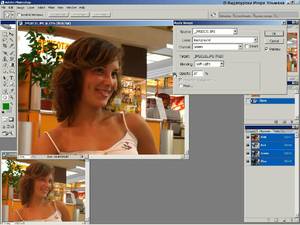 «Коррекция». Инструменты этого меню позволяют регулировать яркость изображения, насыщенность, изменять тон картинки. Например, в этом пункте меню можно найти команды, которые помогут создать негатив. Для того чтобы упростить работу и сделать корректировку слоев можно выбрать команду «Автоуровни».
«Коррекция». Инструменты этого меню позволяют регулировать яркость изображения, насыщенность, изменять тон картинки. Например, в этом пункте меню можно найти команды, которые помогут создать негатив. Для того чтобы упростить работу и сделать корректировку слоев можно выбрать команду «Автоуровни».
«Фильтр» и «Язык». Здесь собраны команды, с помощью которых можно подобрать фильтры при создании изображения. Название каждого из фильтров отражает их суть, рассказывая, что в результате получится. Можно любой из них попробовать, а если не понравится, соответствующей командой вернуть прежнее состояние картинки.
Эта часть меню отвечает за работу с изображением или ее частью путем масштабирования. С помощью команд можно изменить расположение и количество кнопок на панели управления, а также определять присутствие самих панелей для работы с изображениями.
Если работать на русском языке не слишком комфортно, то можно выбрать любой другой.
Pixlr Editor
Еще одним online фоторедактором, который работает с изображениями без установки на компьютер, является pixlr com editor на русском. Описывать принцип его работы не стоит, так как он практически идентичен предыдущему проекту.
Следует выделить основные особенности программы Эдитор. В первую очередь следует отметить многоязычность проекта. Существенным преимуществом программного продукта pixlr Express является возможность работать с изображениями высокого качества (до 3500х3500).
А также среди прочих особенностей:
- Наличие разнообразных пользовательских кистей;
- Большой ассортимент фильтров и эффектов;
- Не требует скачивания и регистрации;
- Интерфейс очень легко настраивается в зависимости от потребностей пользователя;
- Перевод на 12 языков;
- Возможность обрабатывать фотографии без регистрации;
- Программа поддерживает различные форматы: png, gif, jpg и другие.
Как видно, не всегда обязательно устанавливать на свой компьютер обычный Adobe Photoshop cs6, можно воспользоваться его аналогами в online режиме, чтобы фотошопить свои фотографии легким способом. Это дело каждого, каким образом выполнять монтаж своих фотографий.
Если нет необходимости постоянно заниматься обработкой фото, то достаточно будет зайти на сайт «фотошоп онлайн» и выполнить необходимые действия.
Originally posted 2018-04-30 05:14:31.